


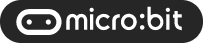
 |
 |
 |
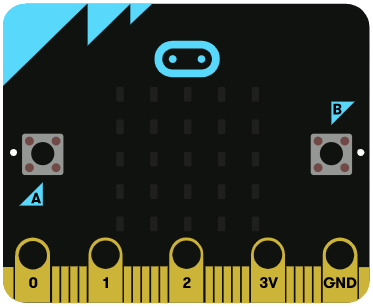
RETO 4
|
| Modifica el programa
para que en el Panel LED se muestre la letra del botón que se ha
pulsado: "A", "B" o "A+B" |

ROBOT: la placa micro:bit se convierte en el cerebro de un Robot que puede programarse a nuestro gusto.
PROTECCIÓN DE LA BATERÍA Y EL CABLE DE CONEXIÓN: Una vez insertada la placa en la ranura del DG-Cat, puede funcionar a través de la alimentación del coche. Por tanto, no es necesario desconectar la batería, evitando así dañar los cables de conexión.
PROTECCIÓN
DE LA PLACA: Puede cargarse
programas
en la micro:bit a través del USB (o por Bluetooth) sin necesidad de
extraer la placa del chasis, evitando dañarla.
INTERRUPTOR DE INICIO: El coche DG-Cat cuenta con un interruptor de apagado, de modo que se puede interrumpir el programa e iniciarlo sin necesidad de extraer el cable de alimentación ni quitar las pilas.
AMPLIACIÓN DE CARACTERÍSTICAS: Además de Motores, el chasis incluye otros componentes como sensor de ultrasonidos, sensores de infrarrojos, LEDs o Altavoz que permiten ampliar las posibilidades de la placa micro:bit y realizar prácticas de robótica. en las que se controle el movimiento del DG-Cat.
ALTAVOZ: El chasis del coche DG-Cat incluye un altavoz que nos permitirá escuchar el sonido generado por la micro:bit sin necesidad de conectar un auricular.
RETO 5
|
| Monta el Robot DG-Cat
insertando la placa micro:bit en la correspondiente ranura y acoplando
la batería a la toma del chasis del Robot. |
| IMPORTANTE |
| A partir de ahora TODAS LAS PRÁCTICAS SE REALIZARÁN con la placa micro:bit MONTADA EN EL CHASIS DEL ROBOT |
La placa micro:bit puede generar sonido en forma de tonos o ejecutar melodías prediseñadas o programadas por nosotros.
Para que se escuche la música, hace falta un altavoz conectado al puerto 0 y al GND.
Esto se soluciona fácilmente si insertamos la micro:bit en la ranura prevista en el chasis del coche DG-Cat, escuchando entonces la música a través del altavoz del Robot DGCat. Haremos esto para hacer sonar la música en las prácticas siguientes.
RETO 6
|
|
Modifica el programa
para que:
|
RETO 7
|
| Crea una "CAJA
MUSICAL": Según el botón pulsado (A o B) debe sonar una melodía diferente |
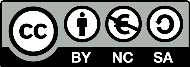 |
 |
 |
 |